TP-LINK TL-WR844N CONNECCIÓN, Configuración Wi-Fi, firmware, IPTV, modo operativo

- 689
- 30
- Soledad Adorno
TP-LINK TL-WR844N CONNECCIÓN, Configuración Wi-Fi, firmware, IPTV, modo operativo
Esta página contiene instrucciones detalladas para configurar el enrutador TP-Link TL-WR844N (que se puede ver aquí). Además de la configuración principal (conexión a Internet, configurar una red Wi-Fi) consideraremos el proceso de actualización del firmware y configurar funciones adicionales.
Tenga en cuenta que este enrutador se puede controlar desde el teléfono, a través de una aplicación especial llamada Tether. Lea más sobre él, hablé en este artículo. A través de la aplicación puede realizar la primera configuración del enrutador. Consideraremos el proceso de configuración más universal: a través de la interfaz web. A lo que puede pasar por un navegador desde cualquier dispositivo que esté conectado al enrutador.
Como conectar?
Primero, conecte el adaptador de alimentación al TL-WR844N e incluya en la salida. Además, en el puerto WAN (es azul), conecte el cable de red desde el proveedor de Internet, o desde el módem.

Siguiente paso: conectarse al enrutador del dispositivo desde el que nos configuraremos. Aquí hay dos opciones:
- Conectarse usando un cable de red (que viene con un enrutador). Este método es adecuado solo para dispositivos con una tarjeta de red.

- Conectar Wi-Fi. Desde la misma computadora portátil, teléfono, tableta, PC (con adaptador Wi-Fi). Para hacer esto, abra la configuración de Wi-Fi, seleccione la red Wi-Fi (cuyo nombre (SSID) se indica desde la parte inferior del enrutador) e ingrese la contraseña, que también se indica desde la parte inferior del enrutador ( Contraseña/pin inalámbrica).
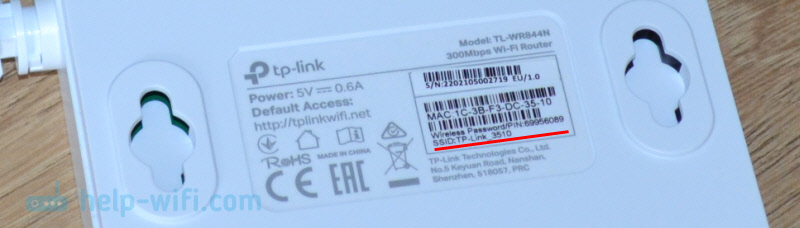
Después de conectarse al enrutador, debe abrir su configuración y establecer los parámetros necesarios.
Configuración de TP-Link TL-WR844N
Puede ir a la configuración TL-WR844N a la dirección Tplinkwifi.Neto (se indica en la pegatina, en la foto de arriba). Para hacer esto, debe abrir un navegador, marcar la dirección (o copiarla) y ir (presione el Yenter). Por si acaso, dejo un enlace a instrucciones detalladas: tplinkwifi.NET - Entrada a la configuración del enrutador.
Si el enrutador está en la configuración de fábrica, le pedirá inmediatamente que instale (indique dos veces) la contraseña del administrador. Esta contraseña debe recordarse, ya que en el futuro tendrá que ingresarse en la entrada a la configuración del enrutador.
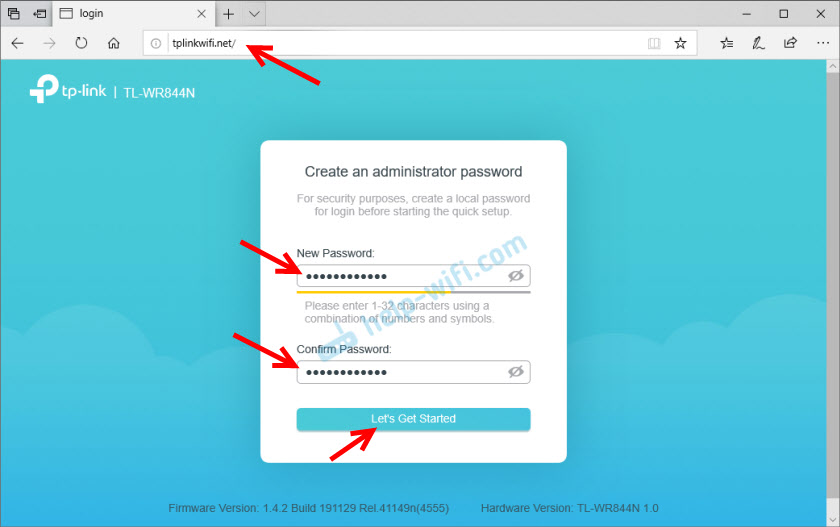
Por defecto, un maestro de configuración rápido se abre inmediatamente, lo que le permite realizar la configuración del paso por paso. Puede omitirlo haciendo clic en el botón "omitir" y establecer la configuración en secciones separadas de la interfaz web. Normalmente uso un maestro de configuración rápida. En el primer paso, pide elegir su zona horaria.
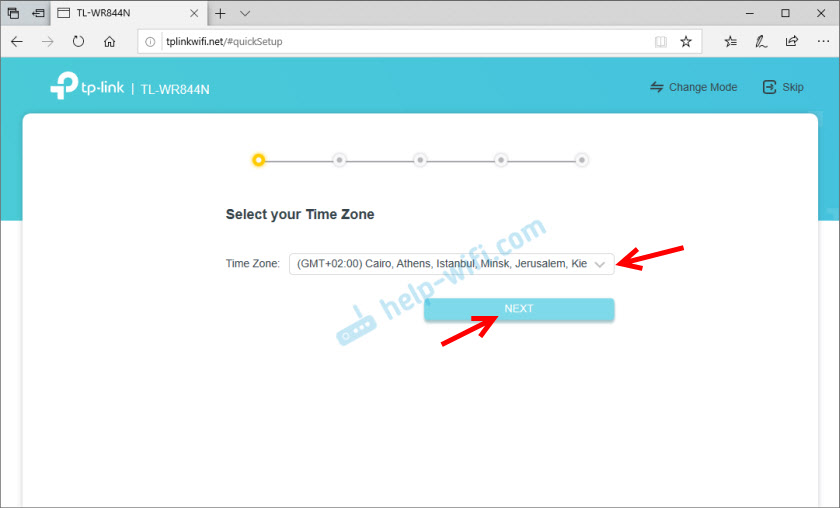
Además, la configuración más importante. Debe elegir el tipo de conexión que utiliza su proveedor de Internet. Tengo esta "IP dinámica". Este es el único tipo de conexión después de la cual no necesita ingresar ninguna configuración. Si tiene PPPOE, deberá prescribir el nombre de usuario y la contraseña. Si PPTP o L2TP, entonces debe especificar otra dirección del servidor.
El tipo de conexión y puede averiguar los parámetros para establecer los parámetros en el soporte del proveedor de Internet o buscar en el acuerdo de conexión a Internet.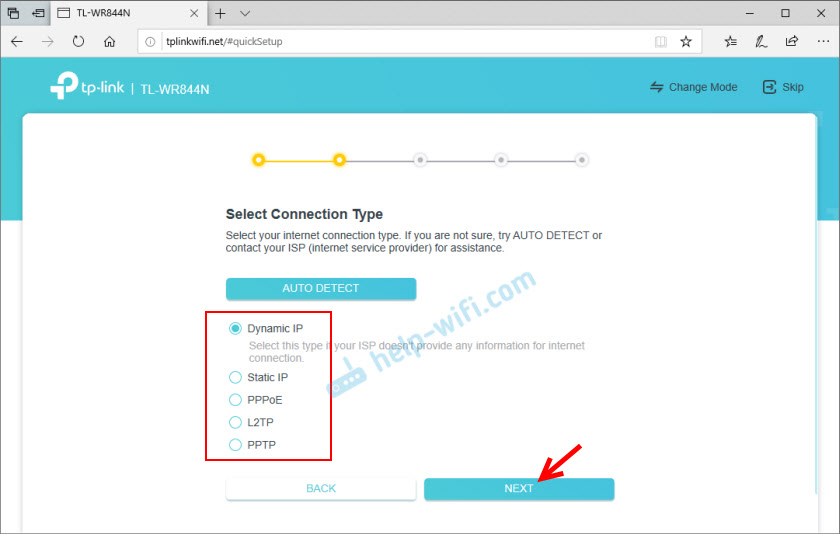
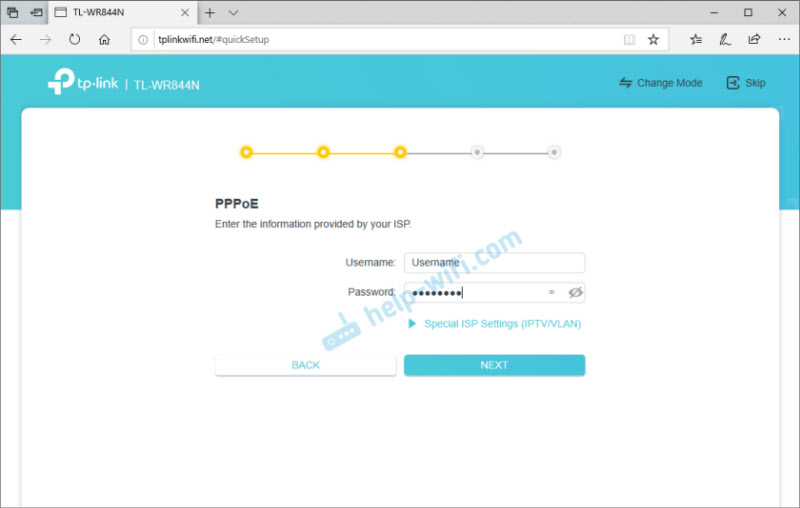
Al elegir "IP dinámica" (IP dinámica), el enrutador ofrecerá clonar la dirección MAC. Si su proveedor no une la dirección MAC, entonces no necesita cambiar nada, solo continúe la configuración.
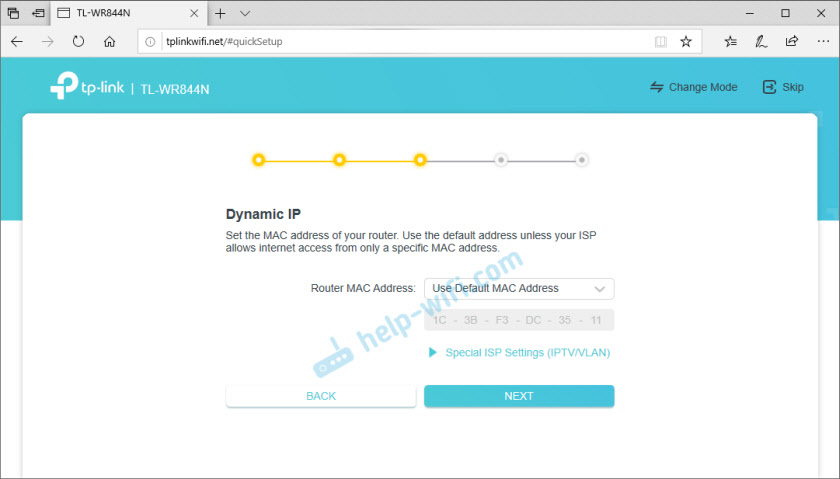
El siguiente paso es la configuración de Wi -fi. Debe encontrar y establecer el nombre de la red (SSID) y la contraseña que deberá ingresarse en dispositivos al conectarse a su red Wi-Fi.
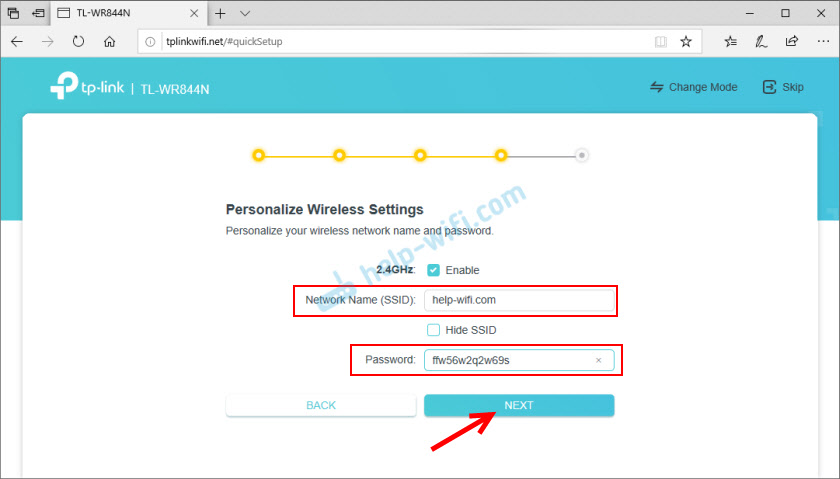
Guardamos la configuración.
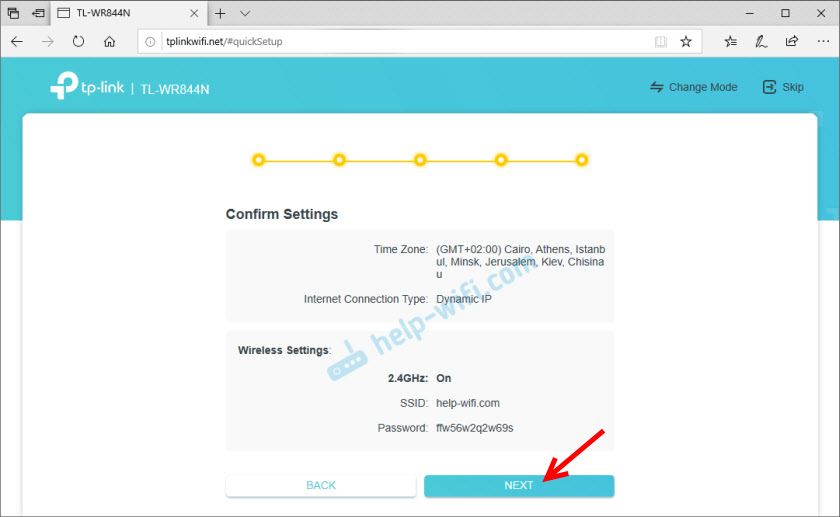
En el proceso de conservación, aparecerá una ventana con una solicitud para volver a conectar sus dispositivos a la red Wi-Fi (con un nuevo nombre y contraseña). Nos conectamos y confirmamos esto en la interfaz web.
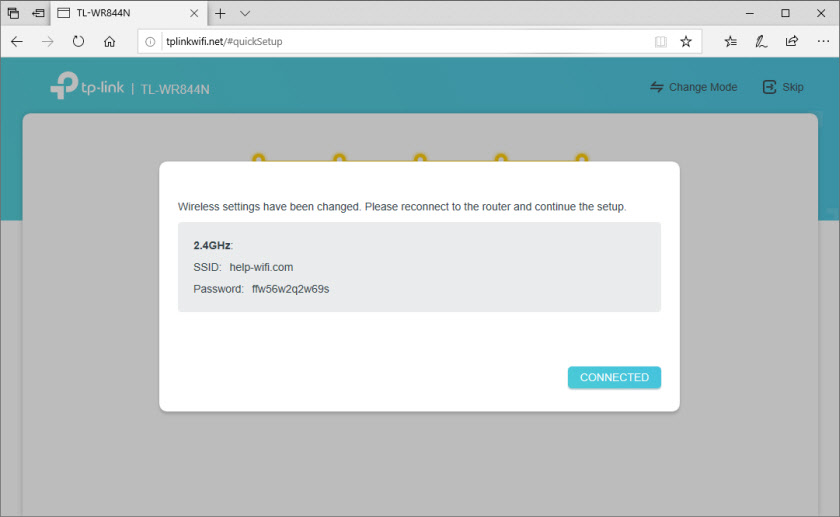
Después de eso, haga clic en el botón "Finalizar" y ingrese a la interfaz web del enrutador.
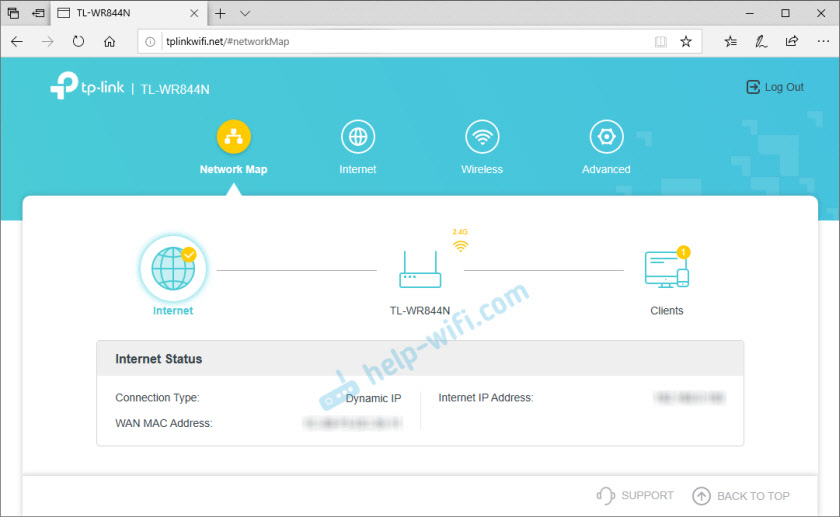
Hay 4 secciones aquí: "Mapa de red" - Mapa de red. Cuando se muestra la información sobre el enrutador, la conexión a Internet y los dispositivos conectados (clientes). "Internet" - Configuración rápida para la conexión a Internet. Si no hay conexión a Internet a través de un enrutador, se muestra un error en el mapa de la red, entonces en esta sección puede cambiar los parámetros de conexión al proveedor. "Wireless" - Configuración WI -FI Network. Puede cambiar el nombre de la red o la contraseña. "Avanzado" - Configuración ampliada.
Modo de funcionamiento (Repiter, punto de acceso, WISP) en TL-WR844N
Dado que se trata de un enrutador multi -componente, tiene 4 modos de operación: enrutador, punto de acceso, expansor de rango (repiter) y WISP. Hablé de ellos en la revisión (hay un enlace al comienzo del artículo).
Puede cambiar el modo de funcionamiento en la sección "Avanzado" - "Modo de operación".
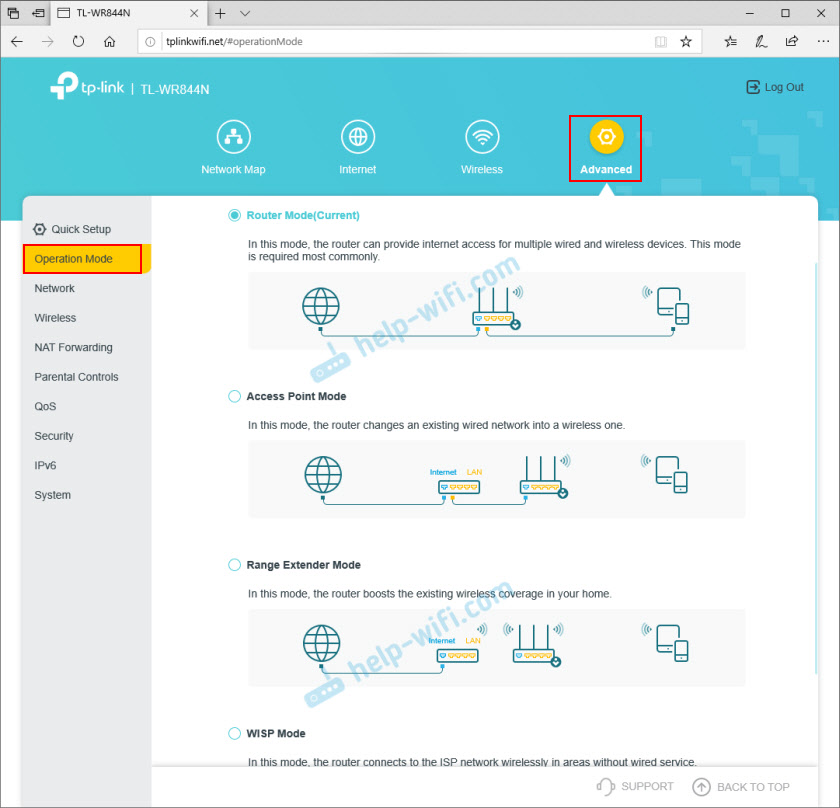
Simplemente seleccione el modo deseado y guarde la configuración. Cerca de cada modo muestra un diagrama de conexión, que es muy conveniente.
Configuración de IPTV/VLAN
TP-Link TL-WR844N admite IPTV. Hay todas las configuraciones necesarias. Están ubicados en la sección "avanzada" - "Red" - "IPTV/VLAN". Puede, por ejemplo, configurar en el modo puente. Seleccione uno o varios puertos LAN para conectar el prefijo IPTV.
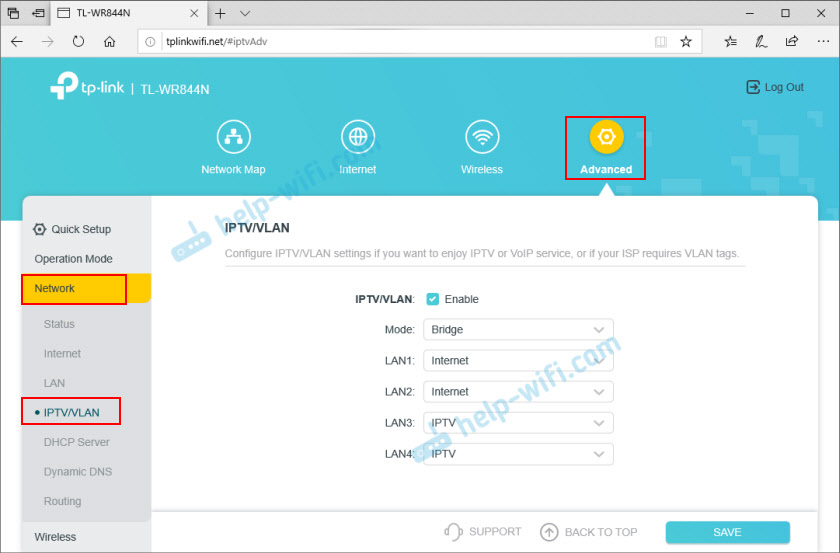
O registrar la ID de VLAN. Ya he escrito con más detalle sobre la configuración de IPTV en los enrutadores TP-Link.
Cambio de contraseña de administrador
Para proteger el panel de control, la contraseña está instalada. Lo instalamos desde el principio, cuando solo entramos en la configuración del enrutador. Si necesita cambiarlo, puede hacerlo en la sección "Avanzada" - "Sistema" - "Administración". Debe especificar la contraseña anterior y dos veces una nueva. Luego guarde la configuración.
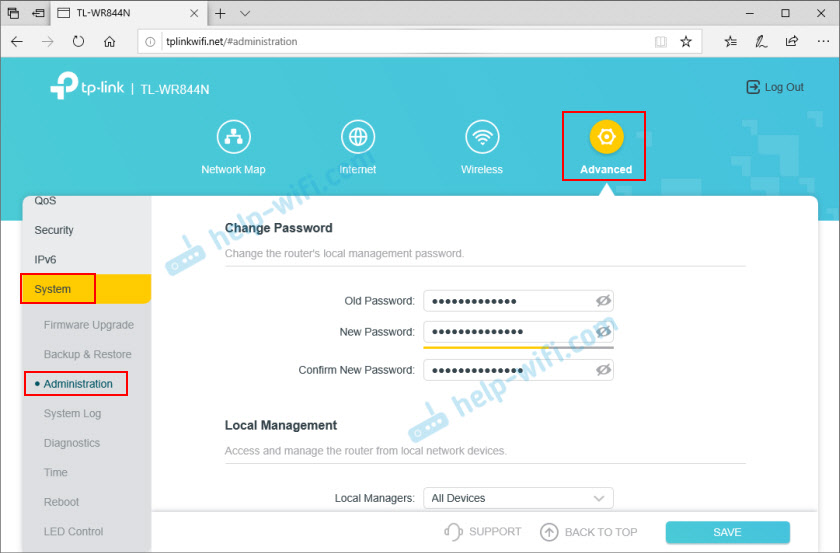
Si olvida la contraseña y no tiene acceso a la configuración, entonces solo hay una salida: la configuración se restablece. Para hacer esto, haga clic y 8-10 segundos mantenga presionado el botón "WPS/RESET". Después de eso, el enrutador será como nuevo.
Firmware TL-WR844N
Puede actualizar el software en el enrutador TP -link TL -WR844N en la sección "Avanzado" - "Sistema" - "Actualización de firmware".
Para actualizar el software conectarse al enrutador utilizando un cable de red. No se recomienda actualizar Wi-Fi para actualizar.Pero primero debe descargar el firmware del sitio TP-Link. Específicamente para este modelo, hardware y la región. Toda esta información está en la pegatina desde la parte inferior del enrutador. Por ejemplo, tengo un dispositivo para la región de la UE (Europa).
Al final resultó que no hay un firmware nuevo para este enrutador en el sitio web de TP-Link (al momento de escribir el artículo). Por la razón de que todavía es nuevo, solo salió a la venta.
Solo necesita descargar el archivo de firmware del sitio (cuando aparezca allí), seleccionarlo en la configuración del enrutador (en la sección "Actualización de firmware") y haga clic en el botón "Actualizar".
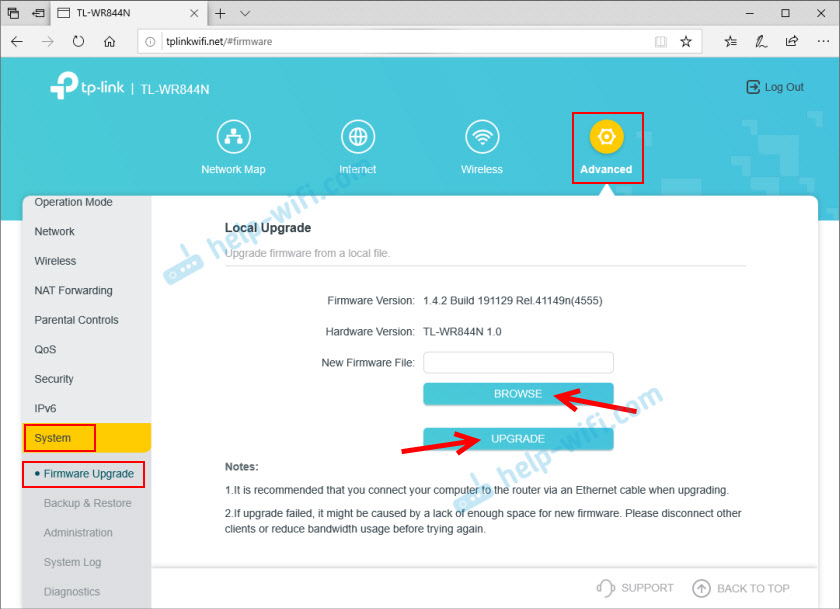
Espere la finalización del proceso de actualización y reiniciación del enrutador. Durante la actualización, no apague el cable, no cierre la pestaña en el navegador, no apague el enrutador!
En los comentarios de este artículo, puede dejar preguntas relacionadas con TP-Link TL-WR844N. Es posible que no logre configurar un enrutador, Internet no funciona o otros problemas.
- « No hay suficientes puertos de LAN en el sistema de malla para conectar dispositivos a través del cable. Qué hacer?
- La selección de una computadora de un enrutador en particular del sistema de malla Wi-Fi »

